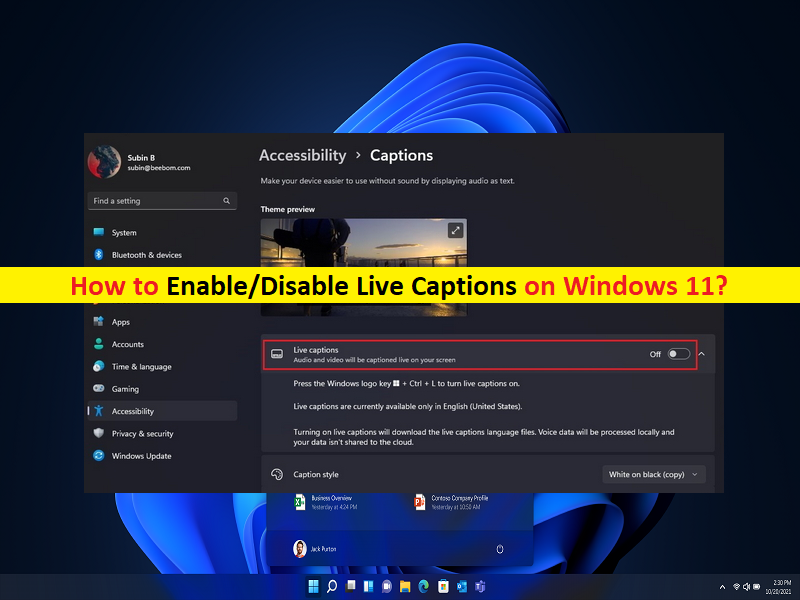
O que são legendas ao vivo no Windows 11? Dicas para ativar/desativar legendas ao vivo no Windows 11:
Neste artigo, discutiremos o que são legendas ao vivo no Windows 11 e como habilitar/desabilitar legendas ao vivo no Windows 11. Você será guiado com etapas/métodos fáceis para fazer isso. Vamos iniciar a discussão.
‘Legendas ao vivo no Windows 11’:
As legendas ao vivo são o novo recurso de acessibilidade do Windows 11 projetado e desenvolvido para converter o áudio reproduzido em seu dispositivo em texto facilmente legível. Você pode usar as vantagens das Live Captions no Windows 11 enquanto assiste aos seus vídeos favoritos online, e há ainda a opção de conectar seu microfone para conversas pessoais. O recurso Live Captions do Microsoft Windows 11 oferece a você a leitura de texto convertido de áudio de qualquer vídeo em sistemas.
O Microsoft Windows mantém sua privacidade intacta gerando Live Captions de qualquer vídeo e seus dados não são compartilhados com os servidores da Microsoft. Depois que o pacote necessário for baixado, você poderá usar esse recurso Live Captions mesmo se não estiver conectado à Internet, o que significa que também pode usar o recurso Live Captions offline. As legendas ao vivo no Windows 11 também oferecem várias opções de personalização diferentes, como você pode personalizar o texto da legenda e suas posições na tela para atender às suas preferências.
Como habilitar legendas ao vivo no Windows 11?
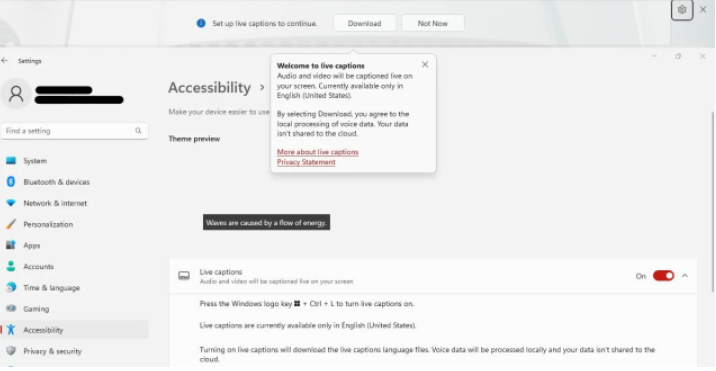
Etapa 1: abra o aplicativo ‘Configurações’ no Windows PC através da caixa de pesquisa do Windows e selecione ‘Acessibilidade’ no painel esquerdo
Passo 2: Navegue até ‘Legendas’ em ‘Audição’. Ative o botão de alternância “Legendas ao vivo”
Passo 3: Selecione ‘Download’ no pop-up de confirmação para configurar Live Captions e baixar os arquivos necessários.
Como personalizar Live Captions no Windows 11?
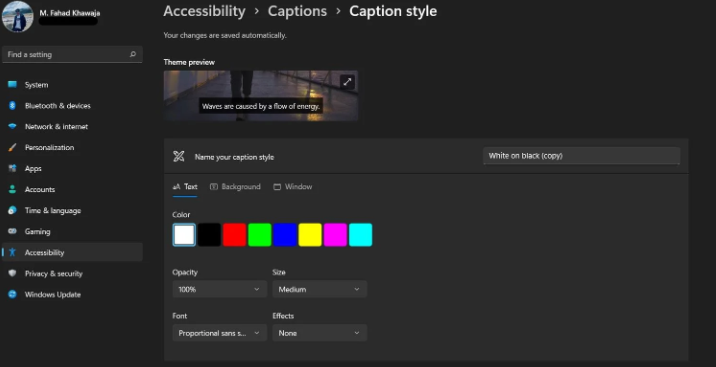
O recurso Live Captions oferece várias personalizações diferentes, como personalizar o texto da legenda e assim por diante.
Etapa 1: verifique se as legendas ao vivo estão ativadas. Você pode fazer isso usando o método acima. Agora, em ‘Aplicativo de configurações > Acessibilidade > Legendas’, selecione um ‘Estilo de legenda’ na caixa suspensa e clique em ‘Editar’
Etapa 2: você pode dar um nome ao seu estilo personalizado e escolher como o texto e o plano de fundo aparecem usando as guias ‘Texto’, ‘Fundo’, ‘Janela’.
Etapa 3: você pode alterar o layout geral das legendas ao vivo ajustando sua posição, filtrando palavrões e muito mais. Certifique-se de que as legendas ao vivo estejam habilitadas pressionando as teclas ‘Windows + CTRL + L’ no teclado e clique no ícone ‘Engrenagem’ no canto superior direito para acessar as configurações de legendas ao vivo e você pode selecionar suas opções de posição e legenda preferidas.
Como adicionar opções de acessibilidade à barra de tarefas do Windows 11
Passo 1: Abra o ‘Menu Rápido’ da sua barra de tarefas e selecione o ícone ‘Lápis’ e clique em ‘Adicionar’
Passo 2: Selecione ‘Acessibilidade’, reordene os botões de acordo com sua preferência e, finalmente, clique em ‘Concluído’. Agora você pode usar o ícone de acessibilidade no menu rápido para ativar/desativar facilmente legendas ao vivo, lupa, narrador, etc.
Como desativar Live Captions no Windows 11?
Se você deseja desabilitar o recurso Live Captions em seu computador Windows 11, siga as instruções abaixo para fazer isso.
Passo 1: Abra o aplicativo ‘Configurações’ no Windows PC e vá para ‘Acessibilidade’
Passo 2: Na opção ‘Audição’, clique em ‘Legendas’ e desative a alternância ‘Legendas ao vivo’.
Corrija os problemas do Windows PC com a ‘Ferramenta de Reparo do PC’:
‘PC Repair Tool’ é uma maneira fácil e rápida de encontrar e corrigir erros de BSOD, erros de DLL, erros de EXE, problemas com programas/aplicativos, infecções por malware ou vírus no computador, arquivos do sistema ou problemas de registro e outros problemas do sistema com apenas alguns cliques .
⇓ Obtenha a ferramenta de reparo do PC
Conclusão
Tenho certeza de que este post o ajudou em Como ativar/desativar legendas ao vivo no Windows 11 com maneiras fáceis. Você pode ler e seguir nossas instruções para fazê-lo. Isso é tudo. Para quaisquer sugestões ou dúvidas, por favor escreva na caixa de comentários abaixo.